Windows 10-jubilæumsopdatering er her, og det medførte mange systemforbedringer og ændringer af brugergrænsefladen. Opdateringen bragte også mange tilpasningsmuligheder, så du stort set kan slå næsten alle element i systemet til eller fra.
I denne artikel skal vi vise dig, hvordan du slukker for Action Center og Windows Inking-arbejdsområdet. Vi er dog ikke sikre på, hvorfor du gerne vil fjerne Action Center fra proceslinjen, fordi det er et knudepunkt for alle dine meddelelser, men vi mener, at du har dine egne grunde. Måske kan du ikke lide det nye design, måske føler du, at funktionalitet skal være bedre, det er op til dig.
Den samme ting gælder for Windows Inking-arbejdsområde, hvis du ikke har en touchscreen-enhed, der ikke understøtter kuglepenne, behøver du simpelthen ikke denne funktion slået til. Det er normalt slukket på alle berøringsfølsomme enheder, men hvis opdateringen tændte den af en eller anden grund, finder du nu ud af, hvordan du deaktiverer den.
Så uden yderligere ado, lad os se, hvordan du fjerner Action Center og Windows Inking Workspace fra proceslinjen:
- Gå til appen Windows 10 Indstillinger
- Gå til Tilpasning> Opgavelinje
- Klik nu på Slå systemikoner til eller fra
- Find Windows Inking Workspace og Action Center, og skift dem bare af
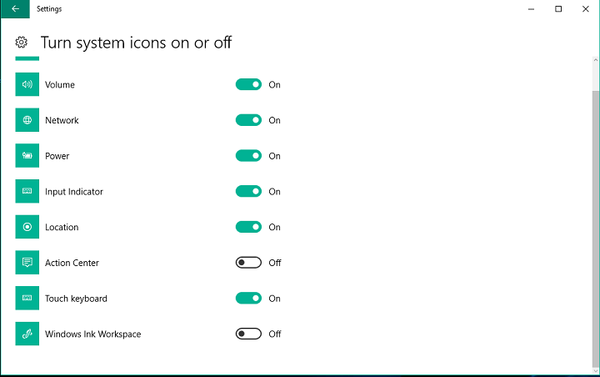
Når du først har gjort dette, kan du ikke se disse to ikoner i proceslinjen. Hvis du vil bringe dem tilbage, skal du bare gentage processen ovenfra, men logisk tænd for disse trækfunktioner.
Hvis du har spørgsmål eller kommentarer, så lad os det vide nedenfor.
 Friendoffriends
Friendoffriends


